Συνεχίζουμε τη σειρά άρθρων για τις λειτουργίες και τις μεθόδους προσαρμογής του εταιρικού δέρματος EMUI ot Huawei. Σήμερα θα μιλήσουμε για τη ρύθμιση της επιφάνειας εργασίας και διάφορες επιλογές πλοήγησης συστήματος, οι οποίες είναι διαθέσιμες σε smartphone αυτού του κατασκευαστή. Φυσικά, πιθανότατα, οι έμπειροι χρήστες γνωρίζουν αυτές τις τεχνικές, αλλά πολλοί αγοραστές που αγόρασαν το πρώτο τους smartphone Huawei ή Honor, πιθανότατα - όχι.

Δείτε επίσης: Επισκόπηση του EMUI 10 - skins Huawei για smartphone με βάση Android 10
Θα περιγράψω όλες τις λειτουργίες στο παράδειγμα της ναυαρχίδας Huawei P20 Pro, αλλά αυτό δεν πρέπει να προκαλεί σύγχυση στους χρήστες άλλων smartphone. Εξάλλου, το κέλυφος EMUI είναι το ίδιο για όλες τις τρέχουσες συσκευές. Φυσικά, μπορεί να μην έχετε κάποιες συγκεκριμένες ρυθμίσεις, αλλά θα εξετάσουμε τυπικά εργαλεία που πιθανότατα έχουν όλοι.
Εάν το χάσατε, σας συμβουλεύω να διαβάσετε τα προηγούμενα υλικά στο EMUI:
- Αυτόματη εκκίνηση εφαρμογών, λειτουργία παρασκηνίου, ειδοποιήσεις, πολλαπλές εργασίες
- Προσαρμόστε την εμφάνιση του κελύφους χρησιμοποιώντας θέματα
επιφάνεια εργασίας EMUI
Παρεμπιπτόντως, το θέμα της επιφάνειας εργασίας είναι ιδιαίτερα σημαντικό υπό το πρίσμα των πρόσφατων καινοτομιών. Δηλαδή, ξεκινώντας με το EMUI 9, Huawei θα αποκλείστε τη δυνατότητα εγκατάστασης εκτοξευτών τρίτων στα smartphone τους. Αυτό το βήμα μπορεί να γίνει κατανοητό. Στόχος του κατασκευαστή είναι να παρέχει την ίδια εμπειρία χρήστη για όλους τους πελάτες και να απαλλαγεί από την υπερβολική αρνητικότητα που σχετίζεται με την ασταθή λειτουργία του υλικολογισμικού λόγω λογισμικού τρίτων κατασκευαστών χαμηλής ποιότητας. Και ανεξάρτητα από το πώς σχετιζόμαστε με μια τέτοια εταιρική πολιτική, έχουμε έναν επιπλέον λόγο να κατανοήσουμε τις λειτουργίες και τις ρυθμίσεις της επιφάνειας εργασίας που είναι ενσωματωμένη στο υλικολογισμικό. Άλλωστε, δεν θα υπάρχει εναλλακτική - σε κάθε περίπτωση.
Δείτε επίσης: Αναθεώρηση Huawei Το P smart Pro είναι μια μεσαία κατηγορία με ανασυρόμενη κάμερα
Ενεργοποιούμε την επιφάνεια εργασίας από το μενού εφαρμογών στο EMUI
Από προεπιλογή, δεν υπάρχει συντόμευση ή χειρονομία στην επιφάνεια εργασίας του EMUI για την εκκίνηση του κλασικού μενού όλων των εγκατεστημένων εφαρμογών, όπως στο καθαρό Android. Ταυτόχρονα, τα εικονίδια προγραμμάτων βρίσκονται απευθείας σε επιτραπέζιους υπολογιστές (ναι, όπως και στο iPhone), κάτι που προκαλεί κάποια σύγχυση, ειδικά αν υπάρχουν πολλές εφαρμογές. Είναι δυνατόν, φυσικά, να διασκορπίσετε απλώς ετικέτες σε φακέλους. Αλλά αυτή η λύση δεν αρέσει σε όλους τους χρήστες. Εάν είστε ένας από αυτούς, τότε έχω καλά νέα για εσάς - το μενού της εφαρμογής μπορεί να ενεργοποιηθεί στις ρυθμίσεις.
Αντίθετα, μπορείτε απλά να μεταβείτε σε μια δεύτερη, εναλλακτική εκκίνηση με μια κλασική συντόμευση μενού εφαρμογών στον κάτω πίνακα. Είναι δυνατό να το διαμορφώσετε ανεξάρτητα από την πρώτη επιλογή - δημιουργήστε πρόσθετες οθόνες, τοποθετήστε συντομεύσεις και γραφικά στοιχεία. Και οι δύο τύποι επιφάνειας εργασίας υπάρχουν στο σύστημα παράλληλα. Και μπορείτε να κάνετε εναλλαγή μεταξύ τους ανά πάσα στιγμή μέσω του μενού ρυθμίσεων: Στυλ οθόνης / επιφάνειας εργασίας στο EMUI 8 ή Οθόνη εργασίας και ταπετσαρία / Στυλ οθόνης εργασίας στο EMUI 9.
Ρυθμίσεις εκκίνησης EMUI
Μιας και μιλάμε για το launcher, ας ρίξουμε μια ματιά στις λίγες επιλογές του, οι οποίες, ωστόσο, έχουν όλα όσα χρειάζεται ο μέσος χρήστης. Για να καλέσετε τις ρυθμίσεις, αρκεί να κάνετε ένα τσίμπημα σε οποιαδήποτε οθόνη της επιφάνειας εργασίας.
Δείτε επίσης: Κριτική για το βραχιόλι γυμναστικής Huawei Band 4
Μετά από αυτό, θα εμφανιστεί ένα σκίτσο για την επεξεργασία της επιφάνειας εργασίας EMUI, στο οποίο μπορείτε να μετακινήσετε εικονίδια και ομάδες εικονιδίων μεταξύ των οθονών (επιλέγοντάς τα με ένα πάτημα), να σύρετε τις ίδιες τις οθόνες, αλλάζοντας τη σχετική τους θέση και επίσης να ορίσετε οποιαδήποτε από τις οθόνες ως το κύριο (στο οποίο θα φτάσετε όταν κάνετε κλικ στο "home").
Επιπλέον, στο κάτω μέρος μπορείτε να δείτε τη γραμμή εργαλείων, με τη βοήθεια της οποίας μπορείτε να αλλάξετε την ταπετσαρία, να προσθέσετε widget, να προσαρμόσετε τα εφέ των οθονών κύλισης και να μεταβείτε σε πρόσθετες επιλογές.
Εδώ μπορούμε να δούμε: ρύθμιση της κλίμακας του πλέγματος εικονιδίων (πόσα εικονίδια θα τοποθετηθούν σε σειρές και στήλες στην επιφάνεια εργασίας), υπάρχουν 3 επιλογές - 4x6, 5x5, 5x6, κλείδωμα του στυλ της επιφάνειας εργασίας (προστασία από τυχαίες αλλαγές ), ενεργοποίηση της αυτόματης ευθυγράμμισης (μετατόπιση των εικονιδίων κατά τη διαγραφή εφαρμογών για την αποφυγή εμφάνισης κενών διαστημάτων). Υπάρχει επίσης μια ακατανόητη για μένα, αλλά διασκεδαστική λειτουργία αλλαγής της σειράς των εικονιδίων στην οθόνη με το κούνημα. Δηλαδή, ανακινήστε το smartphone - ανακατέψτε τα εικονίδια τυχαία. Θα πρέπει να αρέσει στους λάτρεις του χάους και των μυστηριωδών συναισθημάτων κατά την αναζήτηση της σωστής εφαρμογής στην επιφάνεια εργασίας. Υπάρχει κάποιος από εσάς; Γράψτε στα σχόλια!
Επίσης, σε αυτό το μενού, μπορείτε να ρυθμίσετε με ακρίβεια την εμφάνιση των ετικετών στα εικονίδια των εφαρμογών (μια μικρή ένδειξη μη αναγνωσμένων ειδοποιήσεων), να ενεργοποιήσετε τις αυτόματες προτάσεις εφαρμογών στην καθολική αναζήτηση (σαρώστε προς τα πάνω ή προς τα κάτω στην αρχική οθόνη και θα τις δείτε) , ενεργοποιήστε τη συνεχή κύλιση των αρχικών οθονών σε κύκλο και απενεργοποιήστε την άκρα αριστερή οθόνη με τη ροή ειδήσεων και τις συμβουλές Google. Λοιπόν, αυτό φαίνεται να αφορά την επιφάνεια εργασίας, ας προχωρήσουμε στην επόμενη ενότητα.
Δείτε επίσης: Επισκόπηση έξυπνων ρολογιών Huawei Παρακολουθήστε GT 2 (46 χλστ.) και σύγκριση με Huawei Δείτε το GT
Πλοήγηση συστήματος στο EMUI
Από προεπιλογή, κατά την πρώτη φόρτωση του EMUI, ένας νέος αγοραστής smartphone έχει την ευκαιρία να πραγματοποιήσει πλοήγηση στο σύστημα χρησιμοποιώντας τα κουμπιά στην οθόνη "πίσω", "home" και "πρόσφατες εφαρμογές". Στην πραγματικότητα, οι περισσότεροι χρήστες συνεχίζουν να χρησιμοποιούν τα κλασικά κουμπιά. Κάποια από αυτά είναι από συνήθεια, και άλλα επειδή δεν υποψιάζονται καν ότι υπάρχουν άλλες επιλογές. Και όχι, δεν φτιάχνω το πρόβλημα. Ακόμα και από έμπειρους technobloggers, έχω ακούσει ισχυρισμούς ότι είναι στα smartphone τους Huawei «είδε» μια νέα βολική μέθοδο ελέγχου των χειρονομιών με τη βοήθεια ενός μόνο κουμπιού πλοήγησης στην οθόνη στο κάτω μέρος της οθόνης, το οποίο υλοποιείται σε καθαρό Android. Δεν προκαλεί έκπληξη το γεγονός ότι πολλοί απλοί χρήστες μπερδεύονται επίσης σε αυτήν την ερώτηση. Επομένως, νομίζω ότι θα είναι χρήσιμο να εξετάσετε τη ρύθμιση πλοήγησης στο EMUI.
Λοιπόν, ας πάμε στο Ρυθμίσεις / Πρόσθετες παράμετροι / Πλοήγηση συστήματος. Ανάλογα με το μοντέλο του smartphone σας και την έκδοση του κελύφους EMUI, μπορείτε να βρείτε έως και 5 διαφορετικές επιλογές διαχείρισης smartphone εδώ. Ας τα εξετάσουμε όλα αναλυτικά.
Χειρονομίες
Οι χειρονομίες πλήρους οθόνης είναι μια νέα δυνατότητα του EMUI 9. Οι σύντομες χειρονομίες εκτελούνται από την άκρη της οθόνης. Για "προς τα πίσω" δράση - δεξιά ή αριστερά. Για να φτάσετε στην επιφάνεια εργασίας του σπιτιού - από κάτω. Και αν σύρετε από κάτω και κρατήσετε το δάχτυλό σας, θα ανοίξει το μενού πολλαπλών εργασιών με τις τελευταίες εφαρμογές που εκτελούνται. Υπάρχει επίσης μια επιλογή για γρήγορη εκκίνηση του Βοηθού Google.
Δείτε επίσης: Αναθεώρηση Honor 20 — αν θέλετε μια φθηνότερη ναυαρχίδα
Κουμπί φυσικής πλοήγησης
Αυτή η μέθοδος πλοήγησης είναι πολύ ενδιαφέρουσα, αλλά είναι διαθέσιμη μόνο σε συσκευές με φυσικό σαρωτή κουμπιών αφής κάτω από την οθόνη. Για παράδειγμα, στην premium σειρά smartphones P10, P20 и Mate 10 (το οποίο δεν είναι PRO). Το πλεονέκτημα αυτής της επιλογής είναι η πλήρης απουσία ξένων στοιχείων ελέγχου στην οθόνη της συσκευής, δηλαδή ολόκληρη η οθόνη καταλαμβάνεται από περιεχόμενο. Είναι βολικό. Λειτουργεί αξιόπιστα. Το συνηθίζεις γρήγορα. Συνιστώ να το δοκιμάσετε εάν έχετε μια συμβατή συσκευή. Όλα είναι απλά εδώ. Ένα σύντομο πάτημα στο φυσικό κουμπί - "πίσω", ένα παρατεταμένο πάτημα - "home", μια κίνηση στο κουμπί προς τα δεξιά ή προς τα αριστερά - καλέστε την οθόνη πολλαπλών εργασιών. Λοιπόν, ο Βοηθός Google δεν έχει ξεχαστεί.
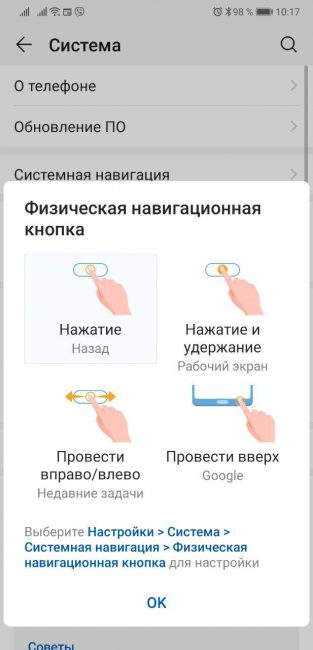
Ένα κουμπί πλοήγησης
Και εδώ είναι η ίδια χαμένη μέθοδος πλοήγησης, που αρέσει τόσο πολύ σε όλους Android. Επιπλέον, το πιο αστείο είναι ότι υπήρχε ακόμη και στο EMUI 8 (Android 8), δηλαδή πριν εφαρμοστεί στο «καθαρό» Android 9 Πίτα! Αυτή η επιλογή λειτουργεί με την ίδια αρχή με την πλοήγηση με χρήση φυσικού αισθητήρα, μόνο το κουμπί είναι εικονικό, μικρό σε ύψος και δεν καταλαμβάνει πολύ χώρο στην οθόνη.
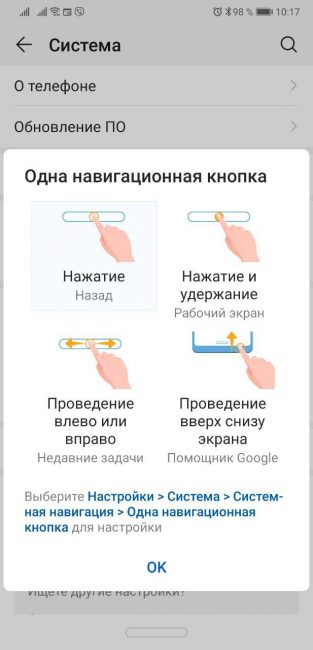
Τρία κουμπιά πλοήγησης
Η κλασική μέθοδος πλοήγησης στο σύστημα Android από προεπιλογή, το οποίο στα smartphone με το κέλυφος EMUI μπορεί να προσαρμοστεί πλήρως - αλλάξτε τα εικονικά κουμπιά, προσθέστε ένα τέταρτο κουμπί για να χαμηλώσετε την κουρτίνα και ρυθμίστε τον πίνακα να αποκρύπτεται αυτόματα.
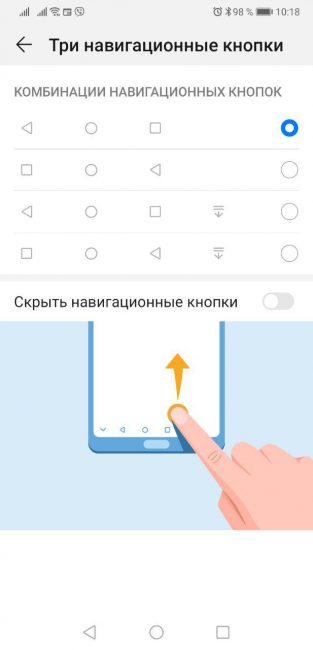
Κουμπί πλοήγησης
Μια άλλη μέθοδος πλοήγησης με χειρονομίες, αλλά σε αυτήν την περίπτωση το κουμπί είναι στρογγυλό, ημιδιαφανές και αιωρούμενο - δηλαδή, μπορεί εύκολα να συρθεί σε οποιαδήποτε περιοχή της οθόνης. Αυτή η επιλογή "δεν λειτούργησε" για μένα (επειδή εργάζομαι με φυσικό κουμπί σύμφωνα με παρόμοια αρχή), αλλά γνωρίζω αρκετούς θαυμαστές του αιωρούμενου κουμπιού πλοήγησης. Μπορείτε να το δοκιμάσετε αν σας αρέσει.
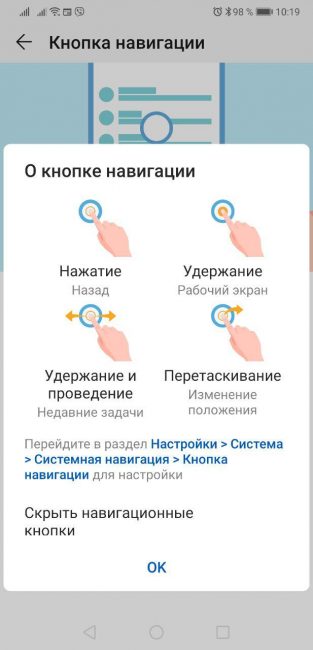
Θεωρώ ότι οι ερωτήσεις του τρίτου τεύχους έχουν κλείσει. Στα σχόλια, μπορείτε να κάνετε ερωτήσεις σχετικά με το κέλυφος του EMUI και να προτείνετε θέματα για τις ακόλουθες οδηγίες. Τα λέμε σύντομα!
Δείτε επίσης: Επισκόπηση του EMUI 10 - skins Huawei για smartphone με βάση Android 10
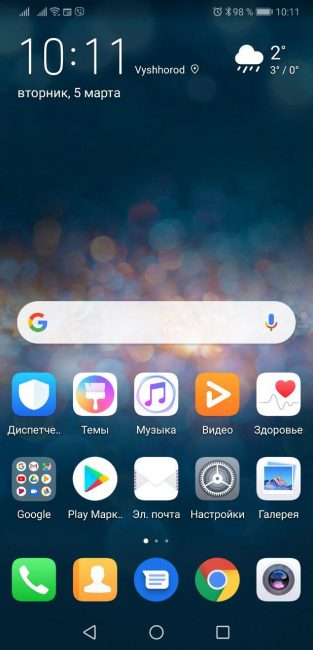
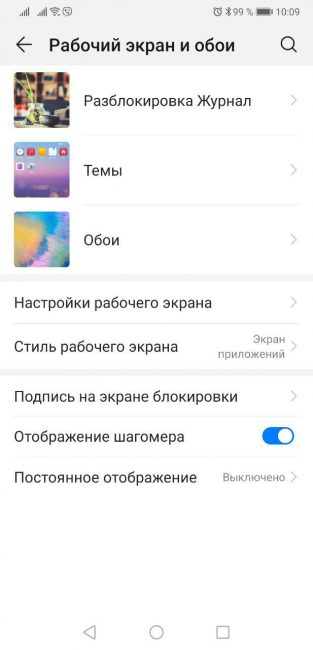
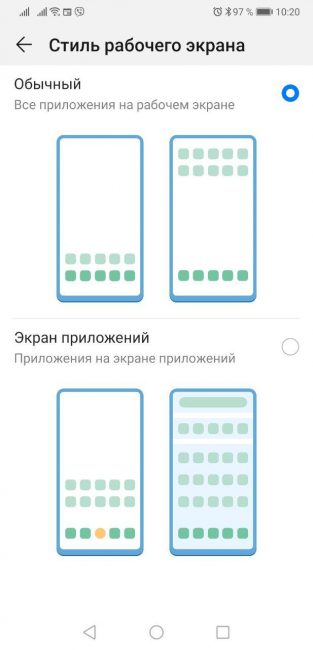
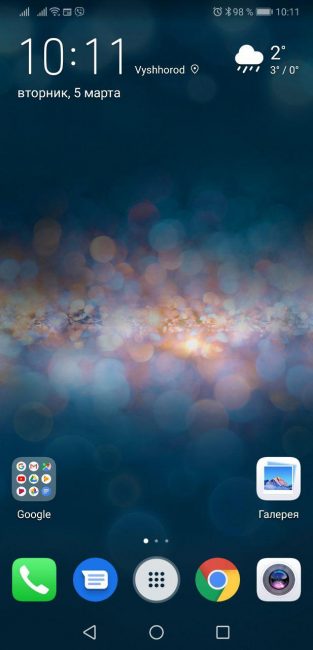
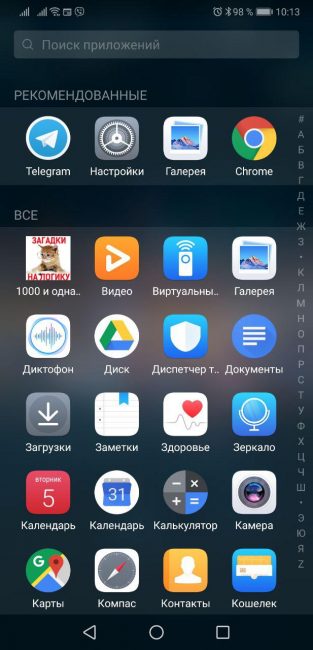
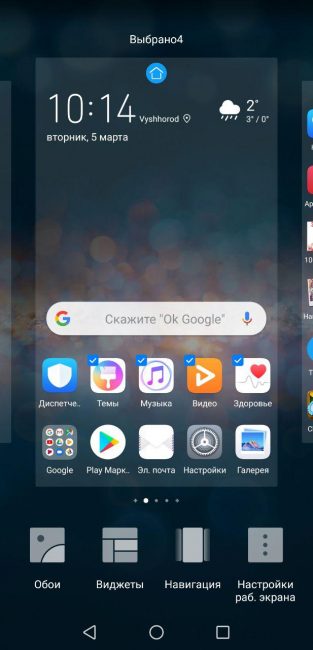
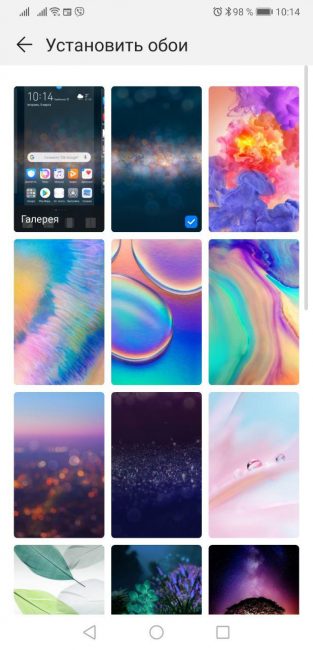
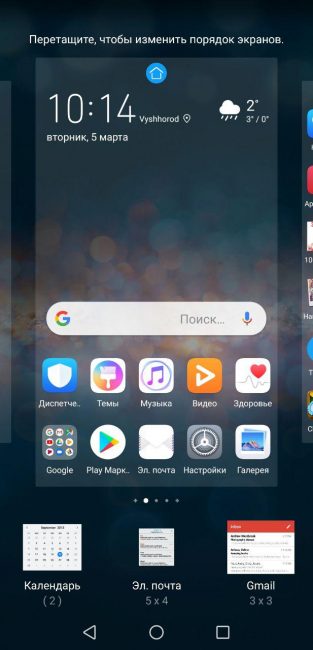
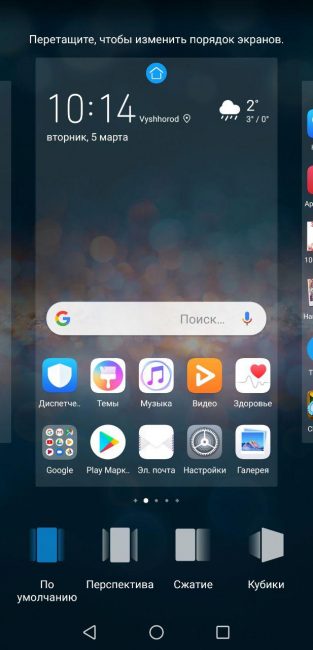
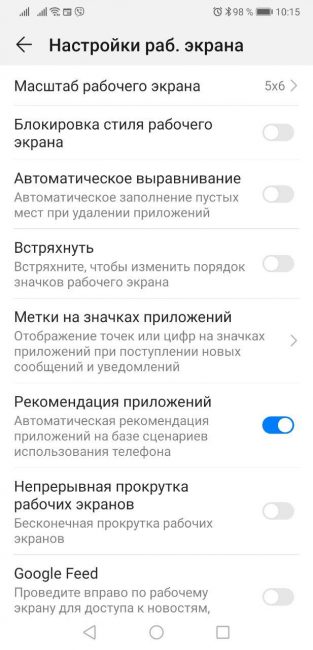
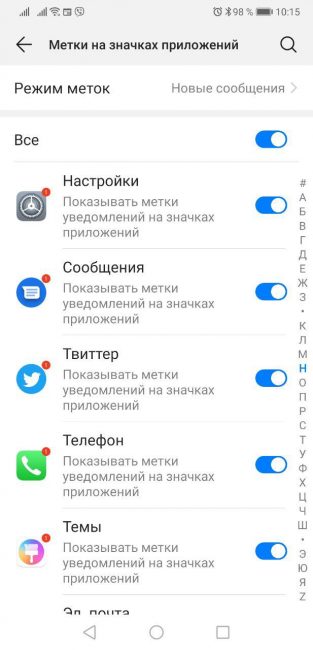
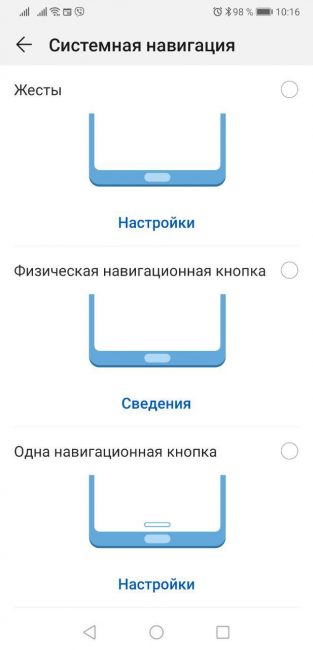
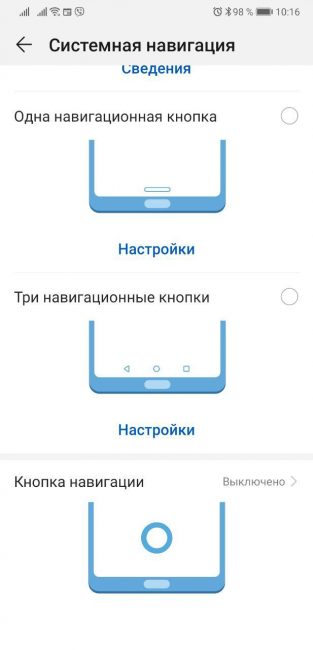
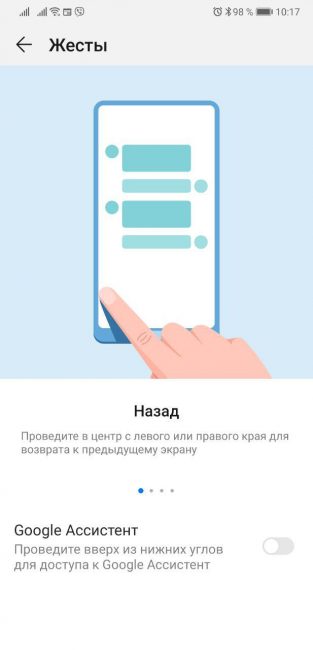
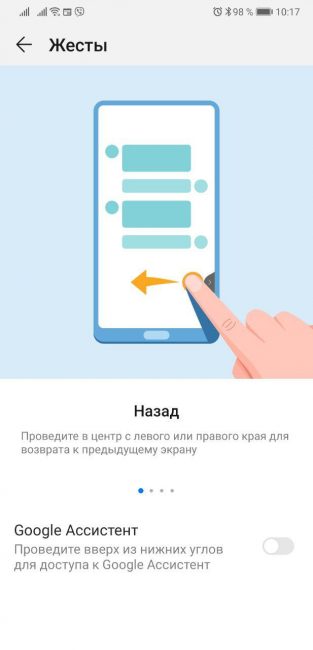
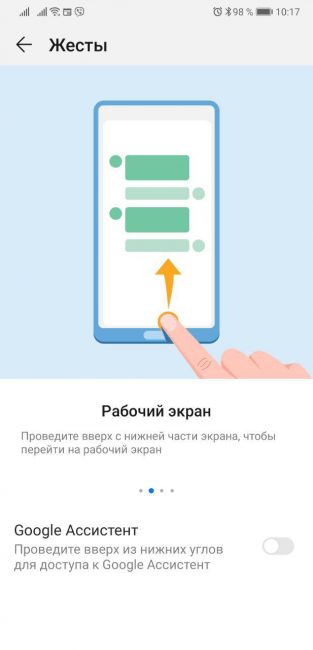

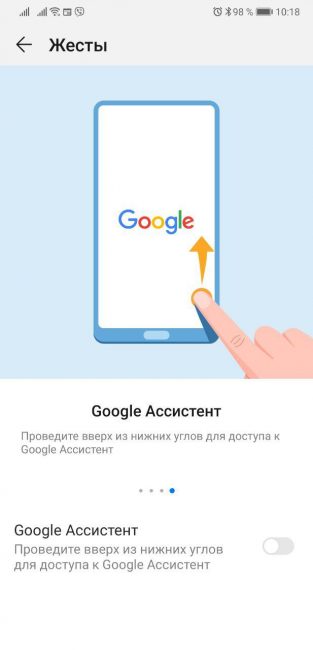
Γεια σας, έχω ένα Huawei P30, πώς να ενεργοποιήσω τυχαίες διευθύνσεις mac, δεν υπάρχει τέτοια καρτέλα στις ρυθμίσεις δικτύου, όπως λένε
Γεια σας, πώς να επαναφέρετε το επάνω μενού επαναφοράς;
Καλό απόγευμα. Δεν κατάλαβα τι λες.
Έχω ένα honor 10x lite και δεν έχει άπειρο scrolling οθόνης, απλά δεν έχει. Πώς μπορεί να διορθωθεί;
Δοκιμάστε ένα πρόγραμμα εκκίνησης τρίτου μέρους. Για παράδειγμα – Nova Launcher.
Καλή μέρα. Android και emui 10 χωρίς δικαιώματα root. Είναι δυνατή η επιστροφή των επαφών σε πλήρη οθόνη; Δοκίμασα πολλά πράγματα και καθάρισα την προσωρινή μνήμη, συγχρονίστηκε, άλλαξε τα δεδομένα επαφής. Ή μπορεί να διορθωθεί μόνο από εφαρμογές τρίτων;
Καλησπέρα, όχι.
Έχω ένα Honor 20pro, δεν μπορώ να ανοίξω το μενού στην εφαρμογή Ulysse Gizmos... Και στην Asus, για αυτήν την εφαρμογή υπάρχει ένα επιπλέον κουμπί (τρεις κάθετες κουκκίδες) στο κάτω μέρος για αυτήν την εφαρμογή, μέσω του οποίου μπορείτε να ανοίξετε ένα κρυφό μενού στην εφαρμογή... Πώς μπορώ να το κάνω αυτό στο Honor , κουρασμένος να κοιτάζω ήδη.. )))
Καλημέρα Realme 7 pro, πώς να αφαιρέσετε την αριστερή οθόνη (υπάρχουν νέα ... και ούτω καθεξής). !!!!Αυτός είναι ένας ΕΞΥΠΝΟΣ ΒΟΗΘΟΣ για εσάς, δοκίμασα όλους τους προφανείς τρόπους για να λύσω αυτό το πρόβλημα πριν σας γράψω, συμπεριλαμβανομένων αυτών που προτείνατε. Όχι στα ουκρανικά. Η άκρα αριστερή οθόνη είναι τόσο απλή.
(Ήλπιζα να μου πείτε πώς λέγεται για να το απενεργοποιήσω μέσω ADB.? Realme 7 ανά
Είναι δυνατή η αλλαγή της περιοχής σε Ρωσία. τότε θα εμφανιστεί η επιλογή απενεργοποίησης στις ρυθμίσεις; Ή αν αλλάξεις εκτοξευτή ποιος;;
Αλλά θα ήμουν πολύ ευγνώμων αν ξέρετε πώς να το απενεργοποιήσετε μέσω ADV;;;
Η ερώτηση είναι λίγο εκτός θέματος, μιας και εδώ συζητάμε το κέλυφος Huaweiαλλά όχι Realme. Αλλά θα προσπαθήσω να σε βοηθήσω. Ο συγγραφέας της κριτικής δεν θυμάται, αλλά τείνει να πιστεύει ότι αυτή η οθόνη δεν σβήνει. Έστειλα ερώτηση στο γραφείο αντιπροσωπείας. Πώς να απαντήσω - θα γράψω.
Αλλά έχω μια γρήγορη λύση - οποιοσδήποτε εκκινητής τρίτου μέρους θα τη ρυθμίσει από προεπιλογή. Σε γενικές γραμμές, υπάρχουν πολλά από αυτά στην αγορά. Μπορώ να προτείνω σίγουρα το Nova Launcher – https://play.google.com/store/apps/details?id=com.teslacoilsw.launcher - ένα αποδεδειγμένο κλασικό. Λοιπόν, τότε σίγουρα δεν θα έχετε αυτήν την οθόνη. Δεν βλέπω το νόημα να ασχολούμαι με την ADB. Δεν θα σας αρέσει η Nova - βρείτε όποιον εκτοξευτή σας αρέσει.
Γειά σου!
Έχω ένα honor 20 Youth edition και προέκυψε πρόβλημα μετά την επαναφορά των ρυθμίσεων. Το θέμα είναι ότι δεν μπορώ να προσθέσω σύνδεσμο στον ιστότοπο στην οθόνη του smartphone. Πριν, όλα ήταν καλά, αλλά μετά την επαναφορά των ρυθμίσεων, δεν προσθέτει. Κάνω τα πάντα σωστά στο Bowauser, κάνω κλικ σε τρεις τελείες, θα προστεθεί στην κύρια οθόνη, κάνω κλικ, σαν να προστέθηκε. Και ως αποτέλεσμα, δεν υπάρχει οθόνη. Μπορείτε να μου πείτε ποιο είναι το πρόβλημα;
Σας ευχαριστούμε!
Πες μου, είναι δυνατόν να γίνει διαφανής ο φάκελος του προγράμματος στην επιφάνεια εργασίας; Από προεπιλογή, είναι λευκά, γαλακτώδη.
Η εμφάνιση των φακέλων αποφασίζεται από θέματα, μπορείτε να επιλέξετε μια διαφανή έκδοση του σχεδίου. Διαβάστε αυτό το άρθρο για να ξεκινήσετε: https://root-nation.com/ru/soft-all/applications/ru-emui-themes-howto/
Γεια σε εμένα Huawei νέος.
Ήθελα να αλλάξω το στυλ γραμματοσειράς, είναι γραμμένο στο Διαδίκτυο, κάντε κλικ στο εικονίδιο Θέμα και θα εμφανιστεί ένα πρόσθετο μενού στο οποίο υπάρχει επιλογή στυλ γραμματοσειράς. Έτσι, όσο το κρατάω πατημένο, είναι δυνατό να το μετακινήσω και η επιλογή διαγραφής εμφανίζεται μόνο από την κορυφή, και τέλος. Βοήθεια!!!
Καλό απόγευμα! Διαβάστε αυτό το άρθρο για να ξεκινήσετε: https://root-nation.com/ru/soft-all/applications/ru-emui-themes-howto/
Εάν έχετε οποιεσδήποτε ερωτήσεις ή προβλήματα, γράψτε τις στα σχόλια ήδη σε αυτήν τη δημοσίευση, θα το καταλάβουμε.
Γεια σας σχετικά HUAWEI nova 5t. Δοκίμασα τα πάντα, τίποτα δεν βοηθάει. Πήγα στο μαγαζί, επίσης δεν ξέρουν γιατί είναι έτσι, είπαν ότι είναι χαρακτηριστικό του τηλεφώνου. Βλέπω όμως στις κριτικές ότι ολόκληρη η διεπαφή εκεί είναι στάνταρ και δεν είναι απαραίτητο να την εξετάσουμε στο μικροσκόπιο. Είπαν ότι δεν κάνουν επιστροφές για αυτόν τον λόγο. Δεν ξέρω πώς αλλιώς να το αλλάξω
Λοιπόν, μπορείτε να δοκιμάσετε να κάνετε μια πλήρη επαναφορά με τον καθαρισμό και να διαμορφώσετε το τηλέφωνο από την αρχή. Ξαφνικά θα βοηθήσει.
Καλό απόγευμα Πείτε μου πώς να επιστρέψω τον αριθμό τηλεφώνου στη φωτογραφία (ήταν εκεί και εξαφανίστηκε). Εξαφανίστηκαν ακόμη και από τις ρυθμίσεις της κάμερας. Έχω ήδη περάσει από όλες τις ρυθμίσεις.
Μπορεί να έχετε διαγράψει αυτήν τη ρύθμιση στο smartphone σας. Το έχω στο P40 Pro στις ρυθμίσεις της κάμερας "Προσθήκη υδατογραφήματος", ελέγξτε. Μπείτε στην κάμερα και κάντε κλικ στο γρανάζι.
Μπήκα Μόνο η ετικέτα τοποθεσίας είναι όλη, το υδατογράφημα απουσιάζει.